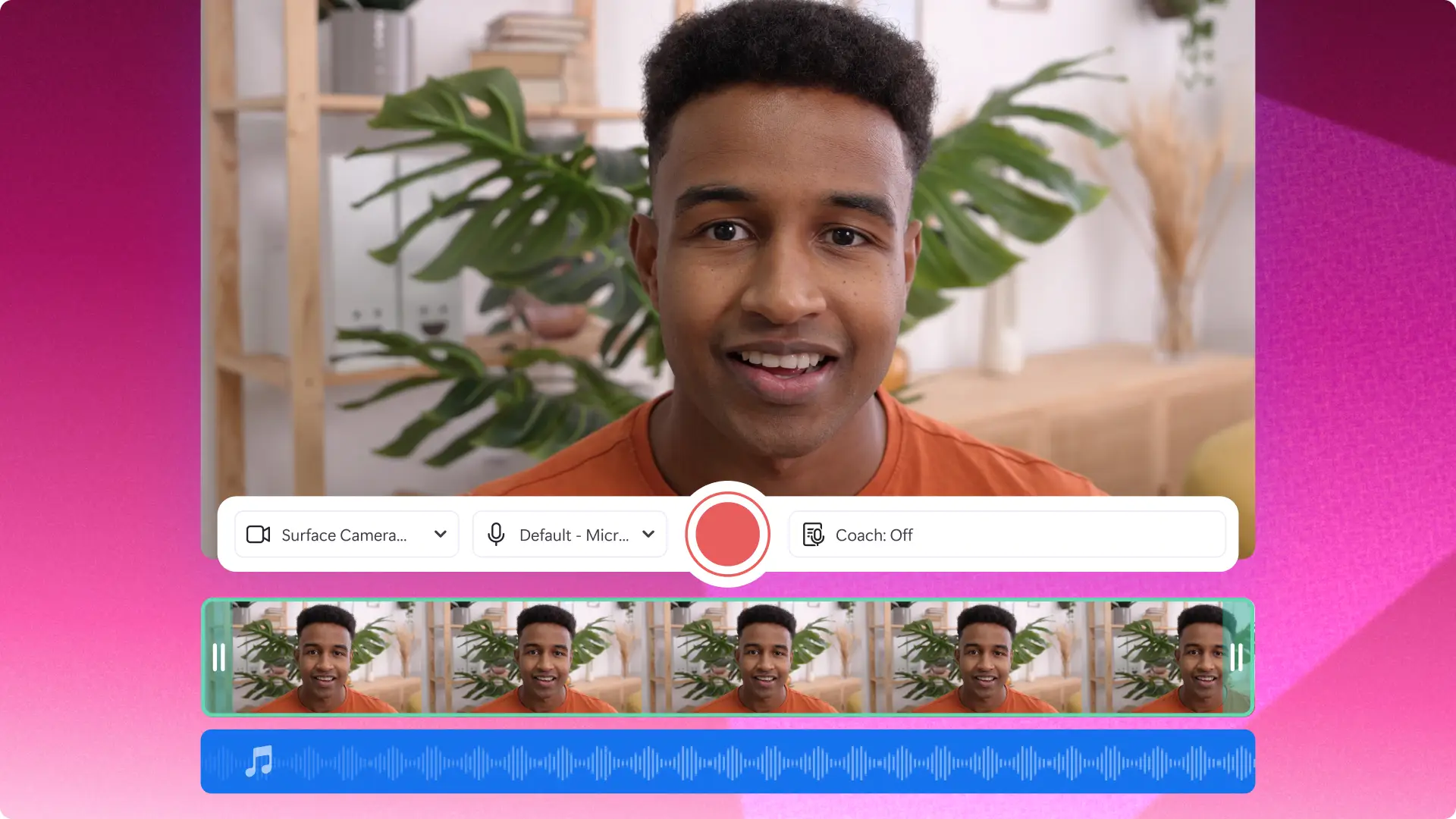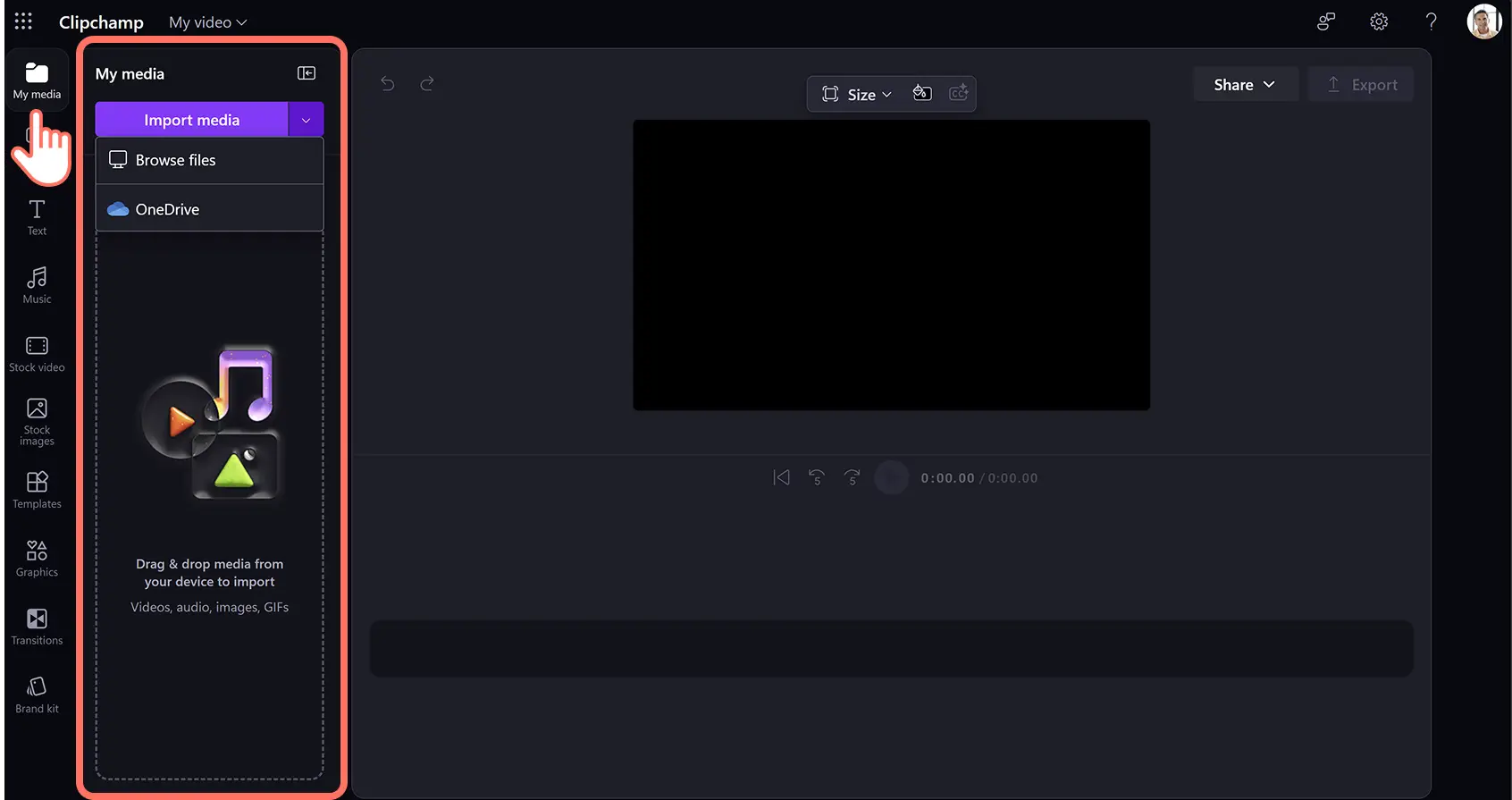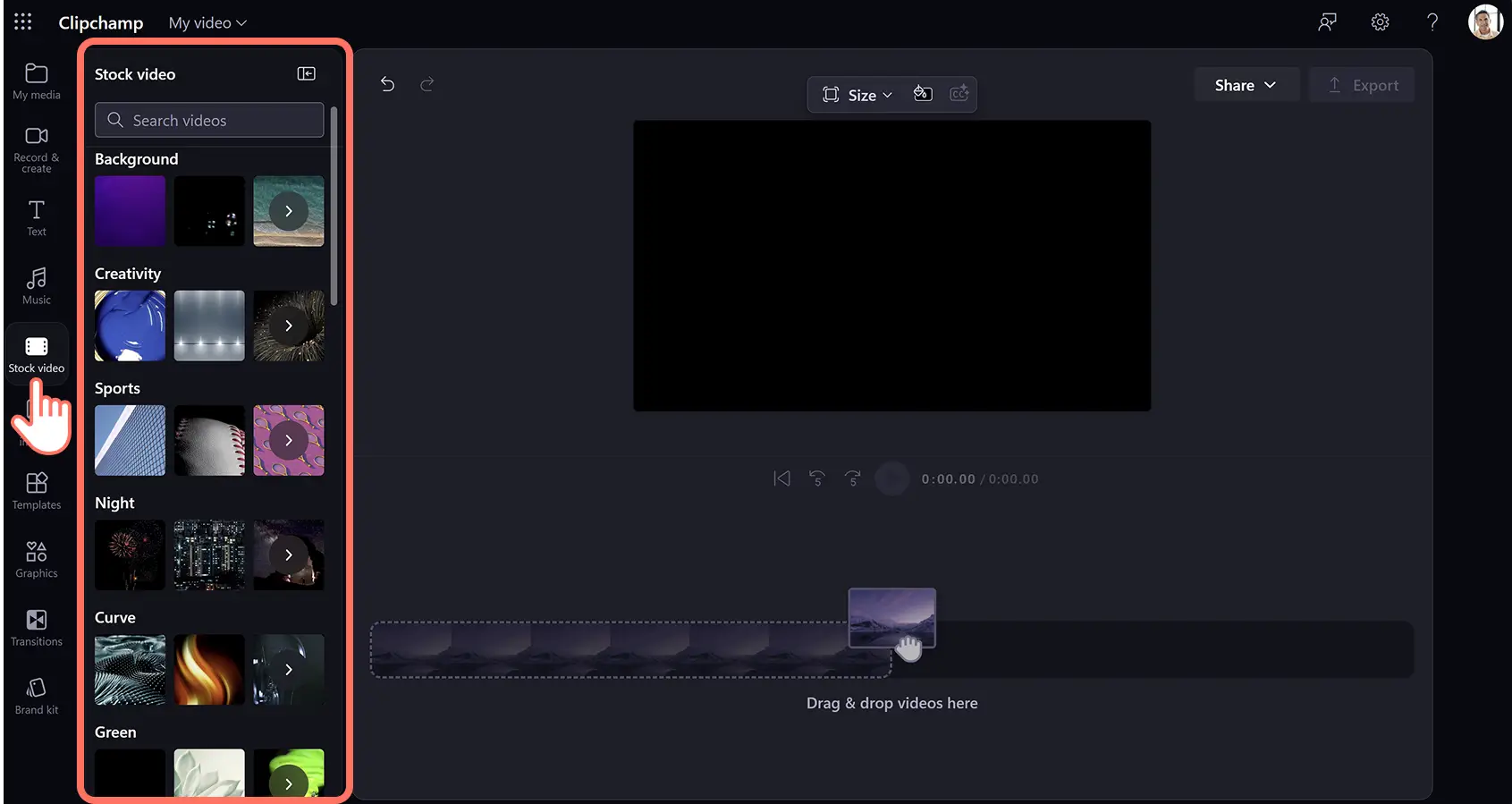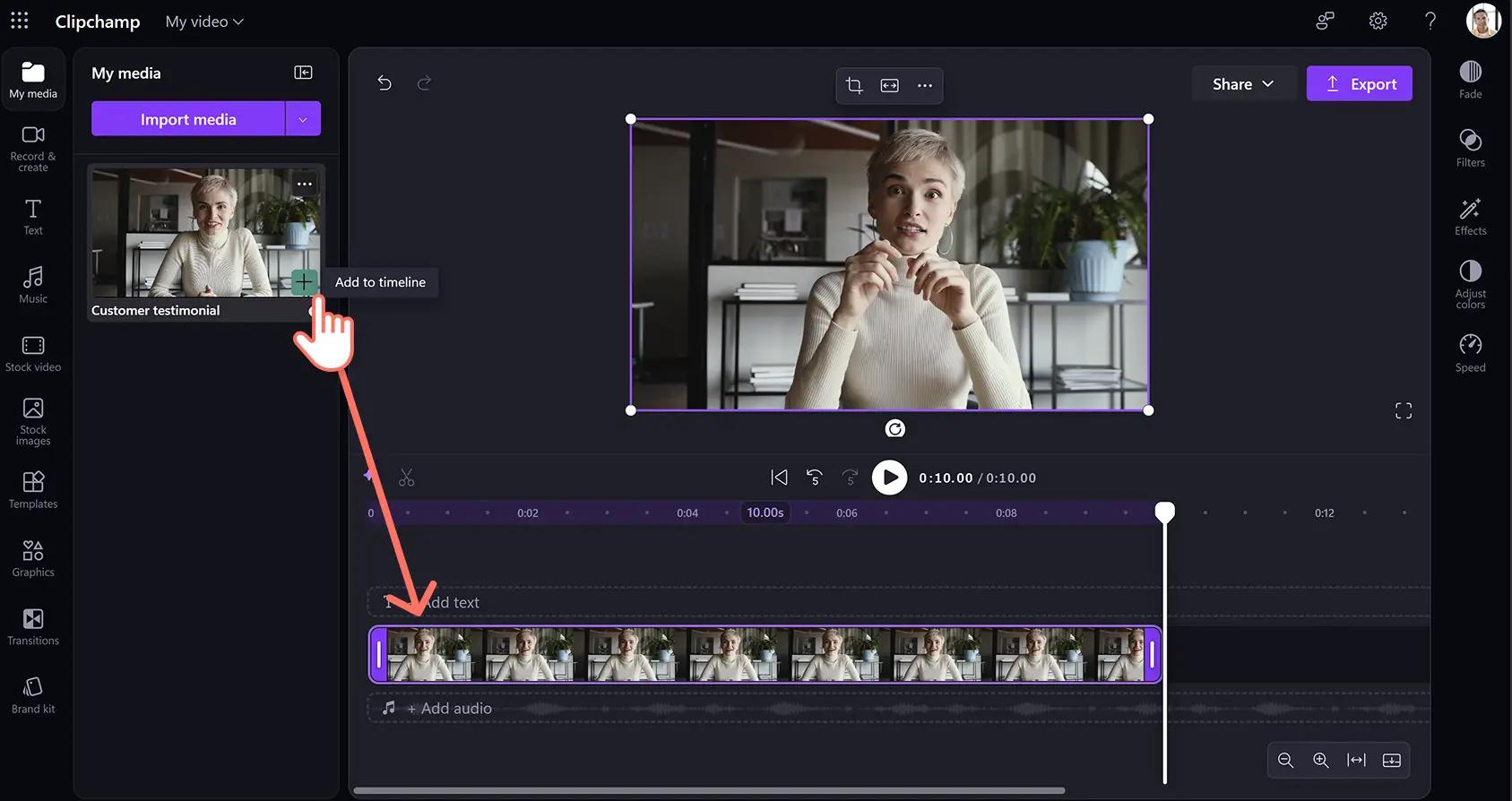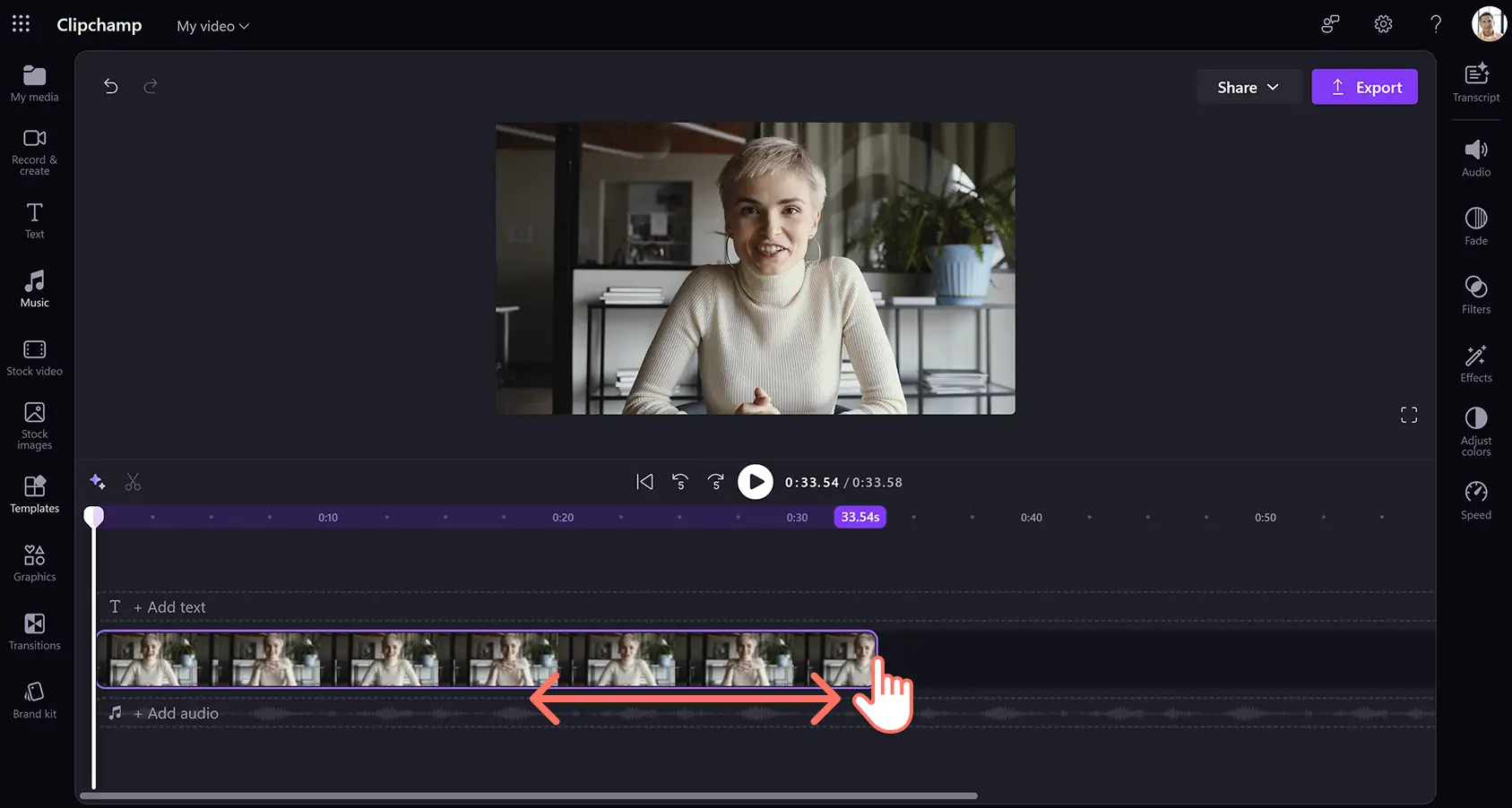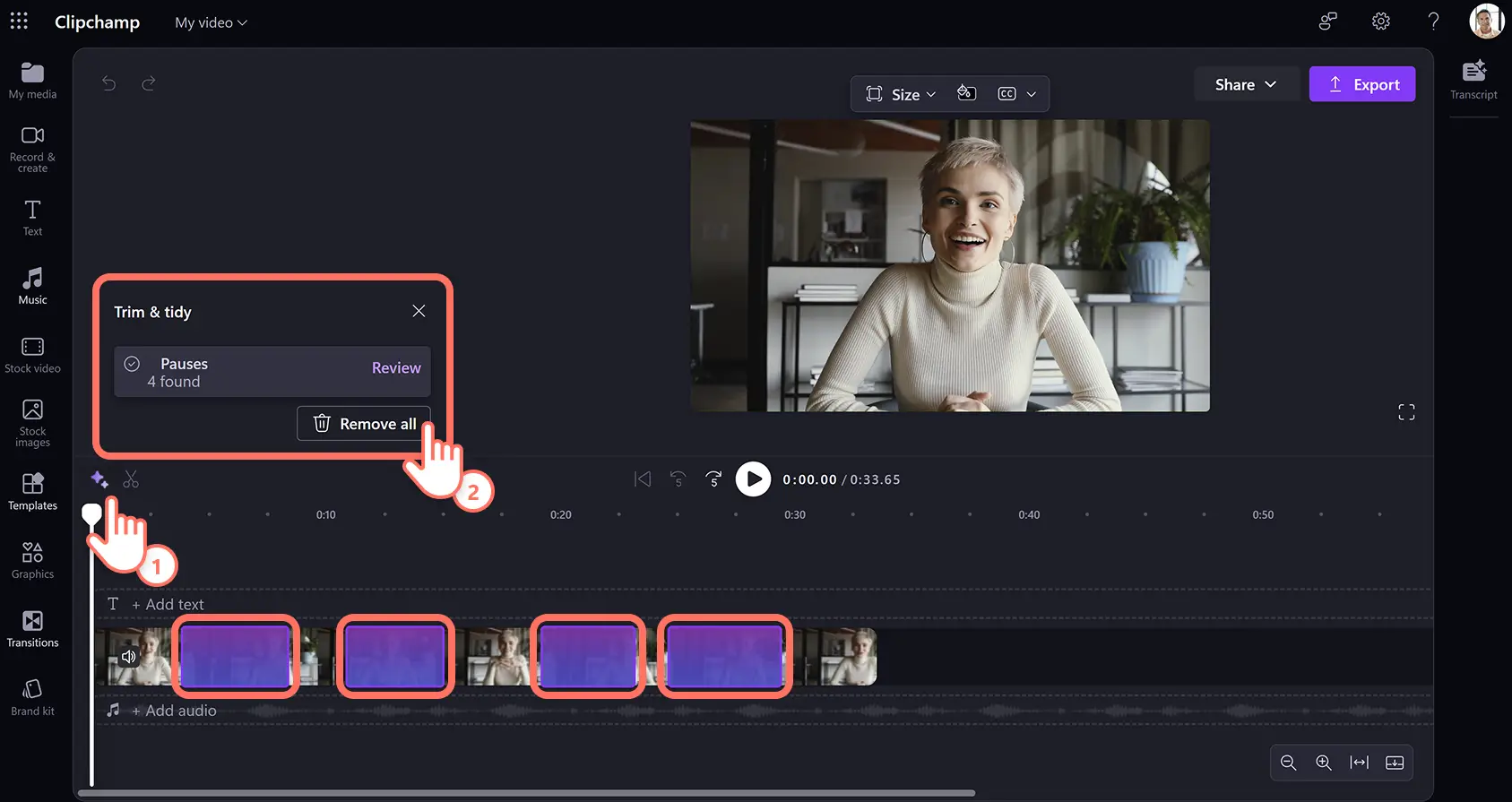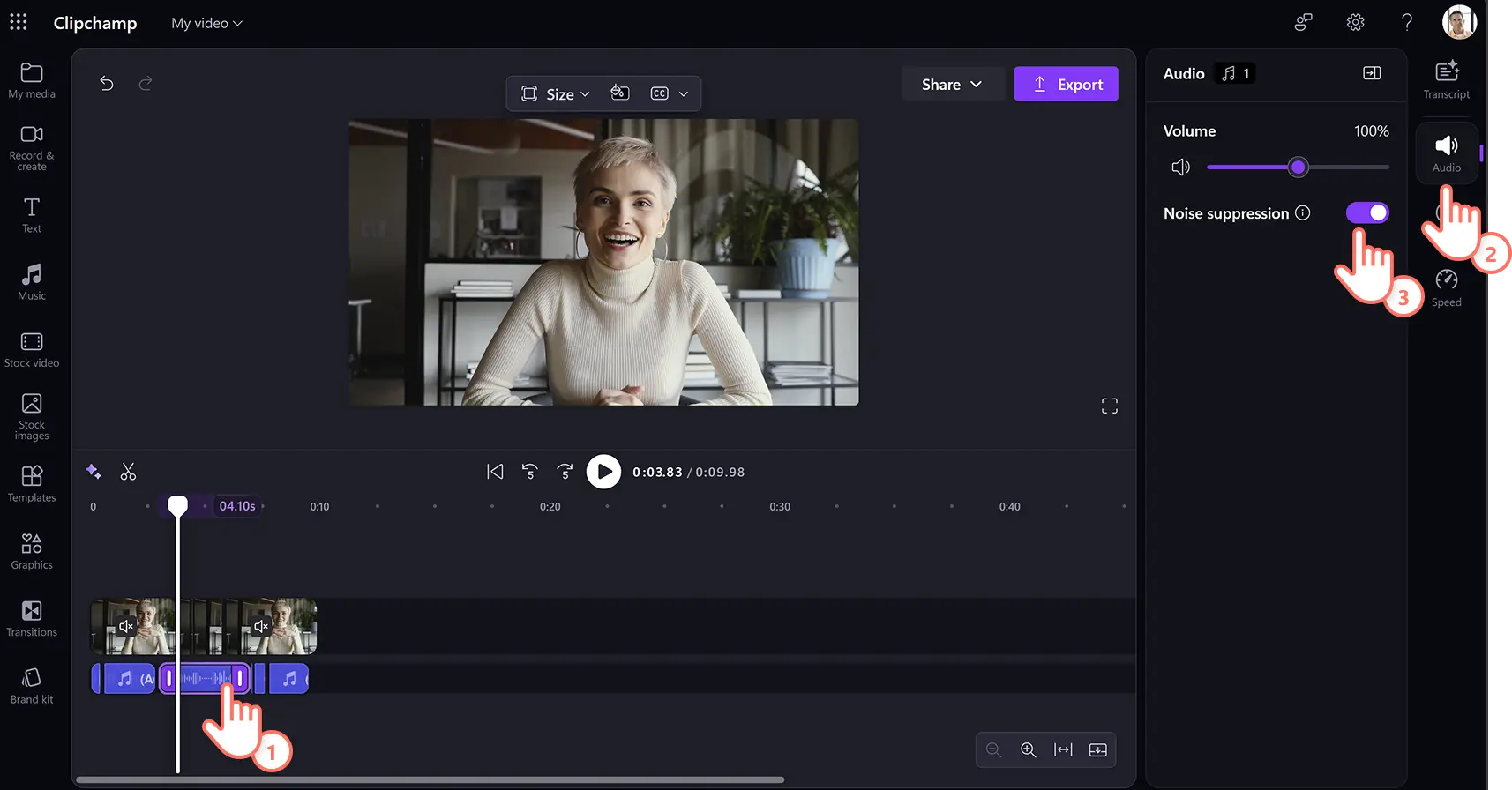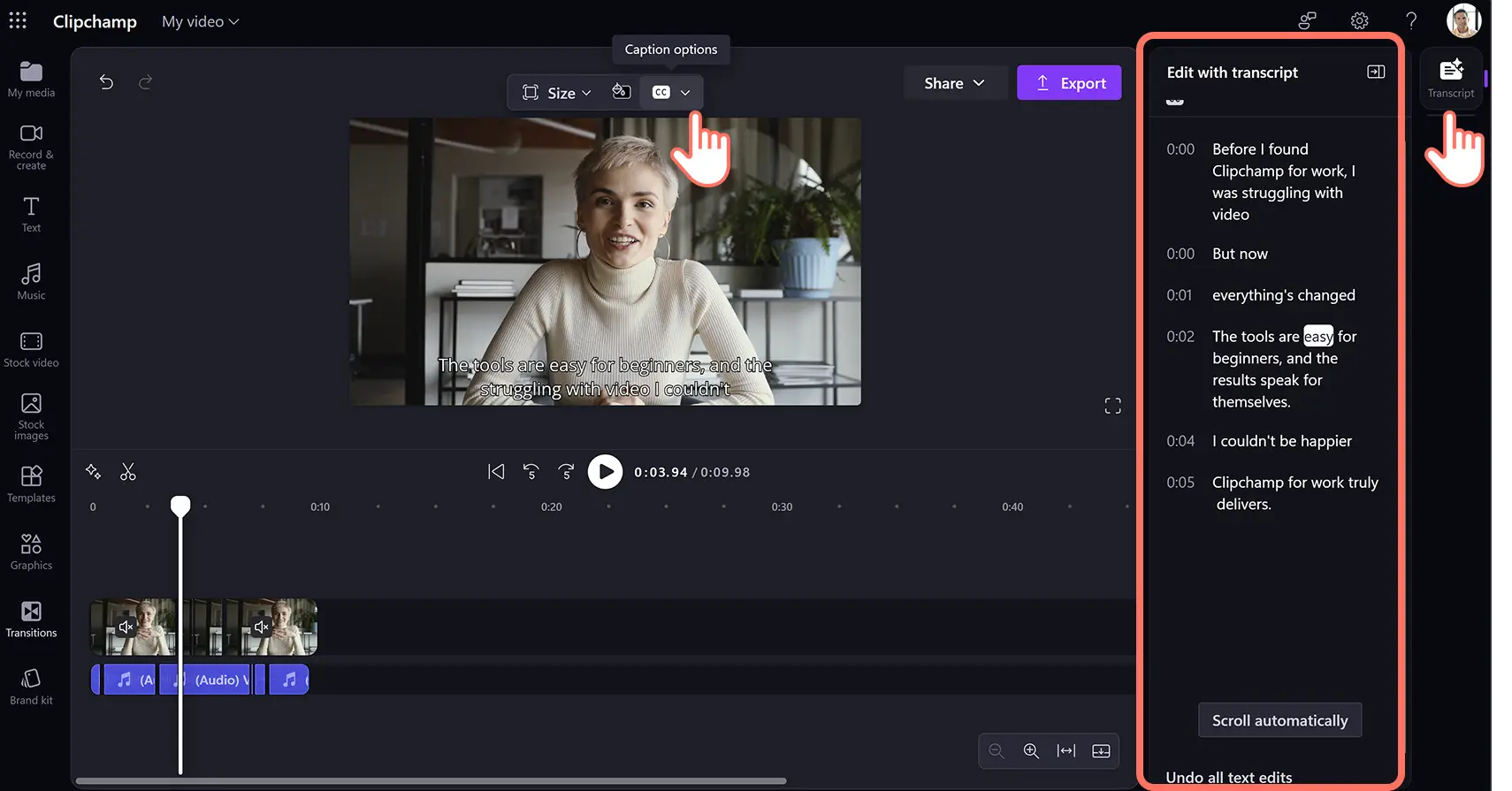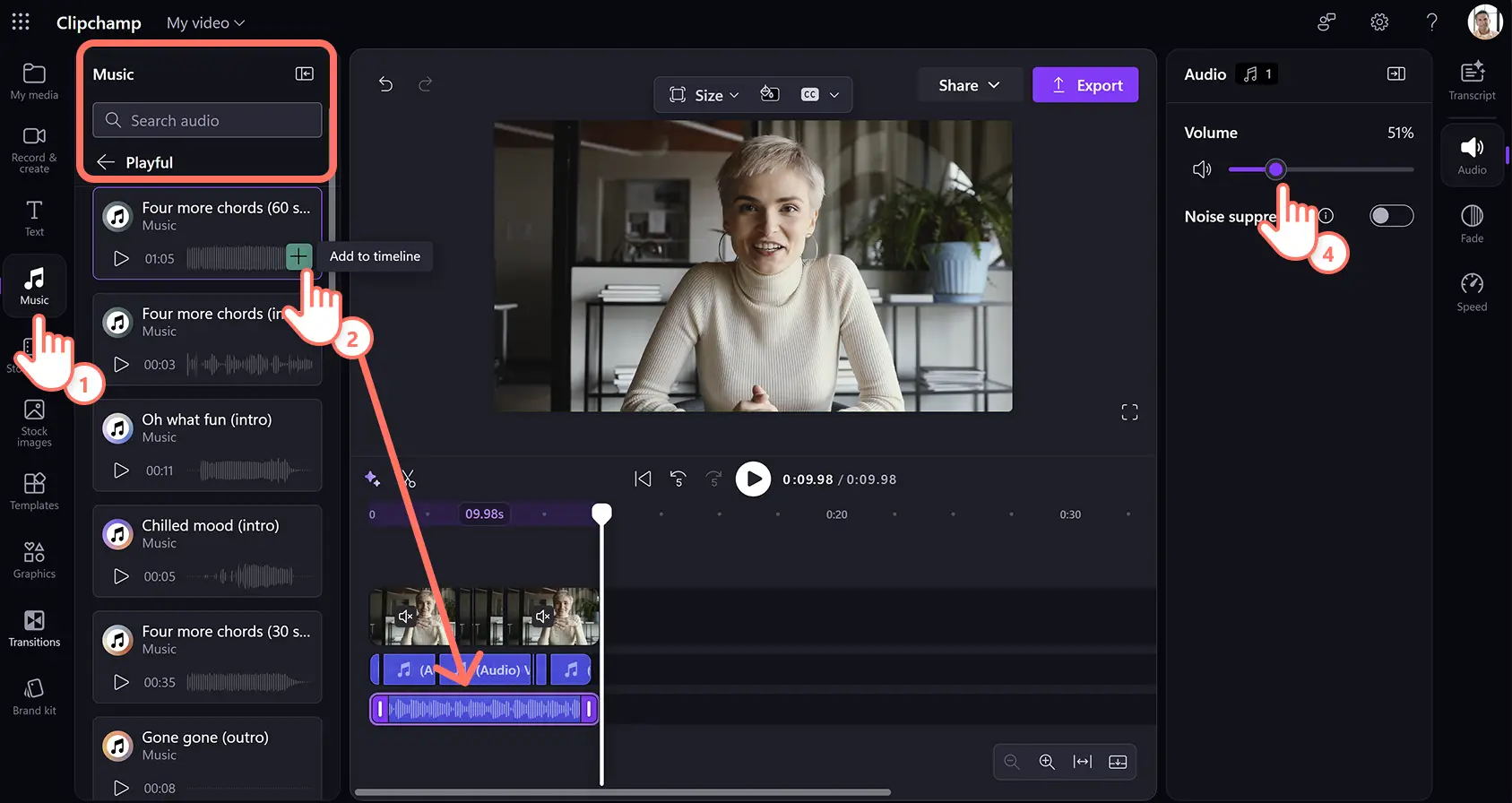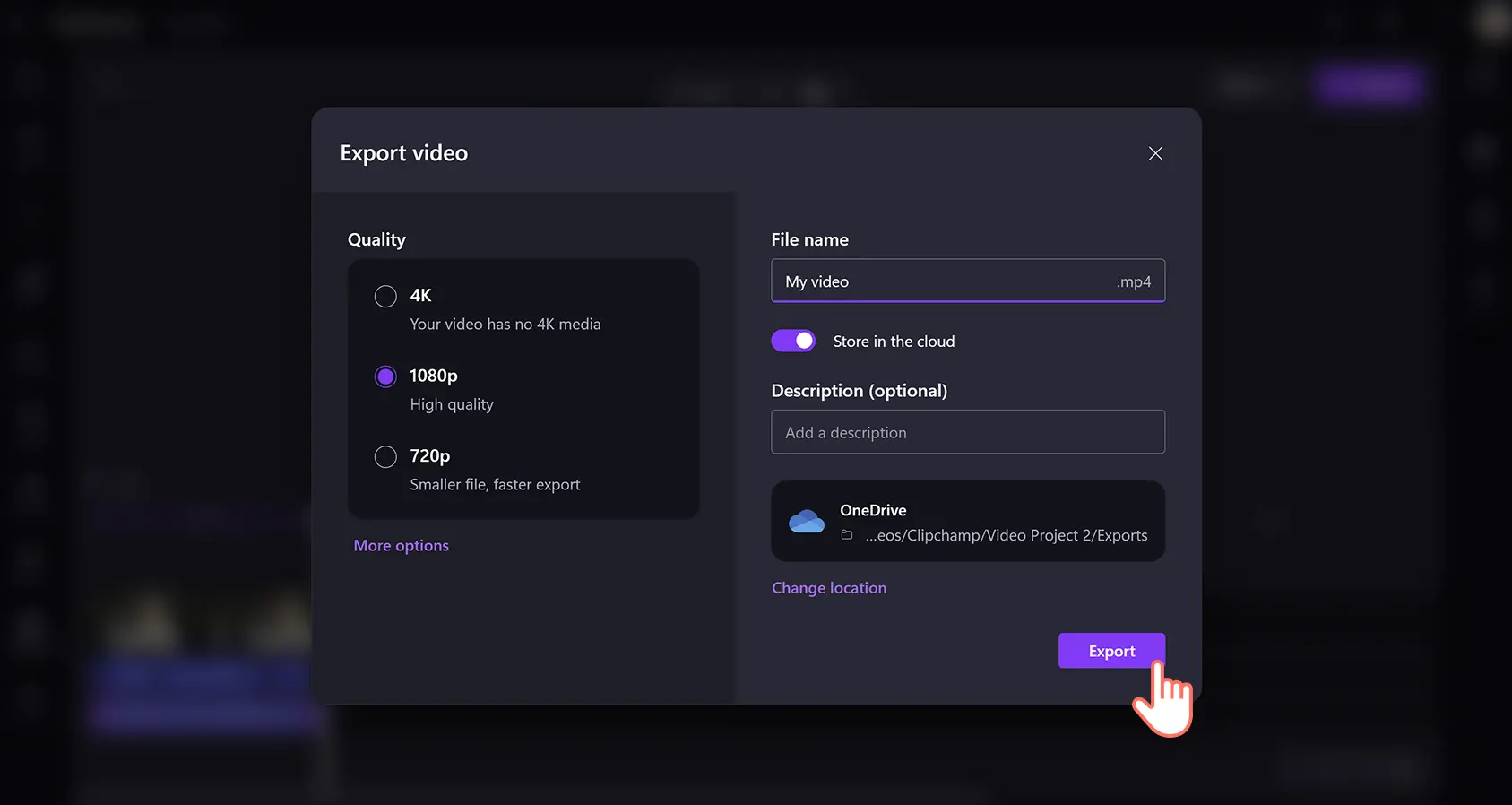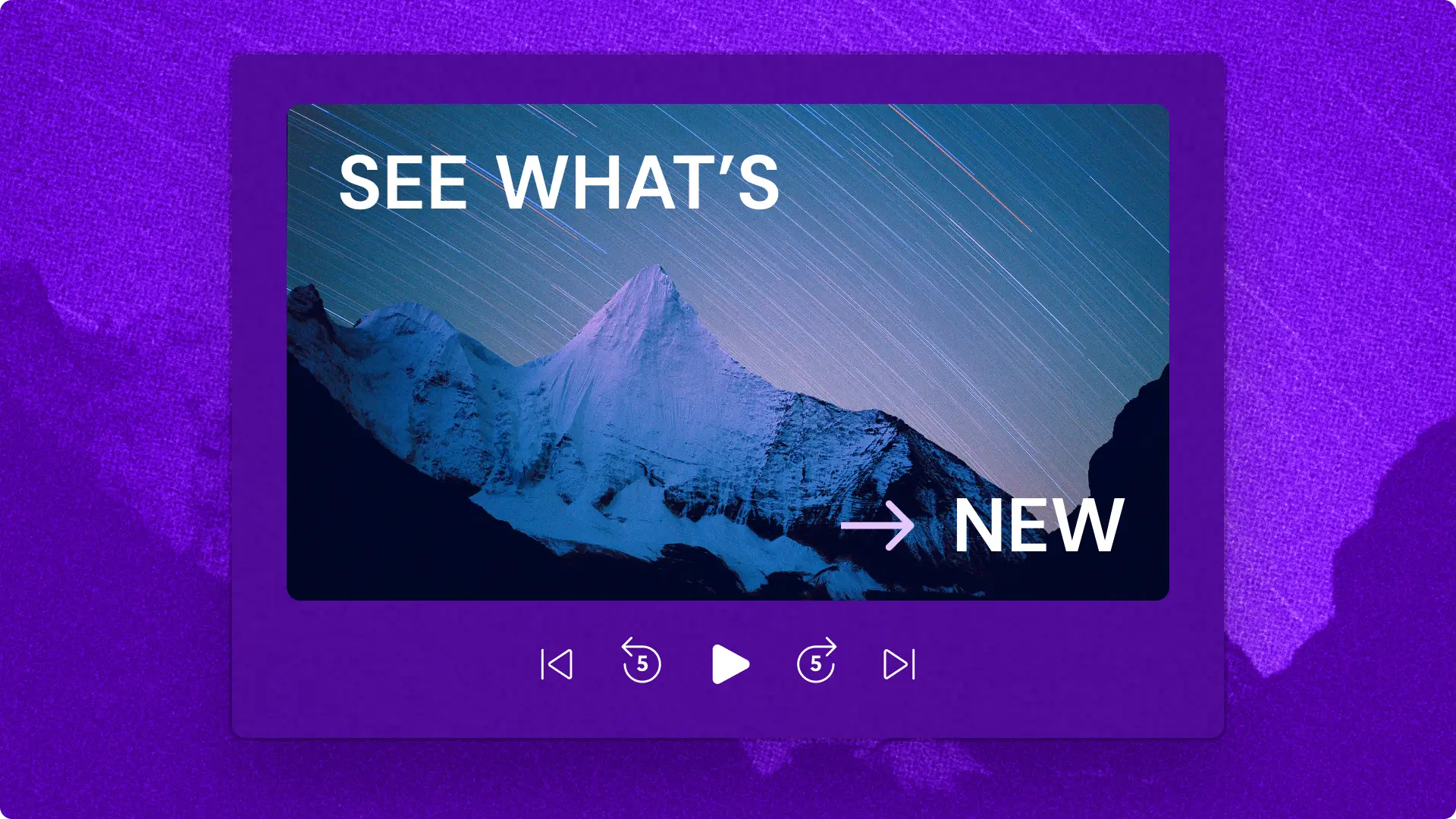Huomio! Tämän artikkelin kuvakaappaukset ovat peräisin Clipchampin työtileiltä ja samat periaatteet koskevat Clipchampin koulutilejä. Clipchampin henkilökohtaisten tilien opetusohjelmat voivat olla erilaisia. Lisätietoja.
Rakenna bränditietoisuutta ja lisää positiivisia konversioita kiehtovilla asiakastarinavideoilla. Yli 72 % asiakkaista on samaa mieltä siitä, että asiakastarinavideot luovat luottamusta ja vaikuttavat ostopäätöksiin, joten ne ovat välttämättömiä kaikissa markkinoinnin myyntiputkissa.
Mainosta brändejä ja vaikuta potentiaalisiin ostajiin aidoilla asiakastarinoilla. Luo helposti positiivisia asiakastarinavideoita, joissa asiakkaat aidosti tukevat tuotteita ja palveluja, Clipchampilla työssä.
Näin teet asiakastarinavideoita
Vaihe 1. Tuo video, äänitiedosto tai valitse arkistomateriaali
Jos haluat tuoda videoita, valokuvia ja ääntä, napsauta työkalupalkin Mediasisältö-välilehden median tuontipainiketta, jotta voit selata tietokoneen tiedostoja. Voit myös yhdistää OneDriven.
Jos haluat käyttää arkistomateriaalia äänitallenteiden tai tekoälyäänen kanssa, napsauta työkalurivin arkistovideovälilehteä. Valitse video kategorian mukaan tai kirjoita avainsanoja hakupalkkiin.
Kun olet ladannut median, valinnut arkistomateriaalin tai tallentanut videon, vedä ja pudota media aikajanalle aloittaaksesi muokkaamisen.
Vaihe 2.Leikkaa ylimääräinen videomateriaali pois
Säädä mediaresurssien pituutta käyttämällä videoleikkuria. Napsauta aikajanalla olevaa resurssia ja vedä rajauskahvoja vasemmalle poistaaksesi ei-toivottua videomateriaalia.
Vaihe 3.Viimeistele videot tekoälypohjaisilla videonmuokkaustyökaluilla
Poista pitkät tauot ja ei-toivotut hiljaisuudet videosta ja äänestä käyttämällä tekoälypohjaista hiljaisuuden poistoa. Napsauta aikajanalla olevaa mediaresurssia ja napsauta sitten kimalluskuvaketta avataksesi tekoälyn ehdotukset. Valitse seuraavaksi leikkaa ja siisti -vaihtoehto. Tekoäly skannaa ja korostaa yli kolmen sekunnin tauot aikajanalla. Poista tauot yksi kerrallaan tai napsauta poista kaikki -painiketta. Tämä leikkaa mediaresurssit useiksi leikkeiksi, joista hiljaisuudet ja tauot on poistettu.
Puhdas äänenlaatu ja ei-toivottujen äänten suodatus onnistuu tekoälypohjaisella melunvaimennuksella. Napsauta videomateriaalia aikajanalla. Napsauta seuraavaksi ääni-välilehteä ja irrota ääni -painiketta ominaisuuspaneelissa. Napsauta melunvaimennuksen säädintä ottaaksesi melunvaimennusominaisuuden käyttöön. Toista tämä prosessi useille ääniresursseille aikajanalla.
Tee asiakastarinavideoista helpommin ymmärrettäviä ilman ääntä käyttämällä tekoälypohjaista tekstitysten luontityökalua. Napsauta ominaisuuspaneelin tekstitys-välilehteä ottaaksesi automaattiset tekstitykset käyttöön. Voit myös napsauttaa tekstitysvaihtoehtoa irrallisessa työkalurivissä. Napsauta seuraavaksi luo tekstitys -painiketta ja seuraa ohjeita. Kun tekstitykset on luotu, voit muokata tekstityksiä ominaisuuspaneelin tekstikentässä.
Vaihe 3.Lisää tekijänoikeusvapaata taustamusiikkia
Lisää pehmeää taustamusiikkia asiakastarinavideoihin käyttämällä tekijänoikeusvapaata musiikkia. Napsauta työkalurivin musiikki-välilehteä ja etsi musiikkia genren tai teeman mukaan. Esikatsele kappaleita napsauttamalla toistopainiketta. Vedä ja pudota ääniresurssi aikajanalle videon alle. Laske seuraavaksi musiikin äänenvoimakkuutta napsauttamalla ominaisuuspaneelin ääni-välilehteä ja liu'uttamalla äänen liukusäädintä vasemmalle.
Vaihe 4. Esikatsele ja tallenna asiakastarinavideo
Ennen asiakastarinavideoiden tallentamista, esikatsele napsauttamalla toistopainiketta.Kun olet valmis tallentamaan, napsauta vientipainiketta ja valitse tarkkuus ja tallennusvaihtoehto.
Viisi asiakastarinaesimerkkiä inspiraatioksi
Verkkokameratarina: käytä verkkokameran tallenninta tallentaaksesi korkealaatuisen videotarinan suoraan selaimesta maksutta.
Tapaustutkimustarina: kerro tietystä tuotteesta tai ominaisuudesta selostusvideolla. Kuvaile kipupisteesi, suosikkituoteominaisuutesi, hyödyt ja paljon muuta.
Ennen ja jälkeen -tarina: tarjoa selkeää näyttöä tuotteen ratkaisusta dokumentoimalla ennen ja jälkeen -video. Esittele paikkoja, tuoteominaisuuksia tai yksinkertaisia ennen ja jälkeen -otsikoita lisäämällä tekstiä videoihin.
Tuote-esittely: asiakastarinavideo, jossa potentiaalisille asiakkaille näytetään, miten tuotteet toimivat tuote-esittelyvideon avulla, joka on asiakkaiden tallentama. Korosta ainutlaatuisia ominaisuuksia ja kerro seuraajille tuotteen hyödyistä ja suosituksista.
Haastattelutyyppinen asiakastarina: tämän tarinavideon tyyli voi olla keskusteleva tai muodollinen liiketoiminnan omistajan ja asiakkaan välillä. Varmista korkealaatuinen haastatteluaudio käyttämällä tekoälypohjaista äänenparannustyökalua ja poista taustamelu tekoälypohjaisella melunvaimennuksella.
Inspiroidu muista ideoista, kuten mainosvideovinkeistä ja esimerkeistä ja opi luomaan videomarkkinointistrategia.
Aloita asiakastarinavideoiden luominen jo tänään Clipchampissa työkäyttöön tai lataa Microsoft Clipchamp Windows -sovellus.